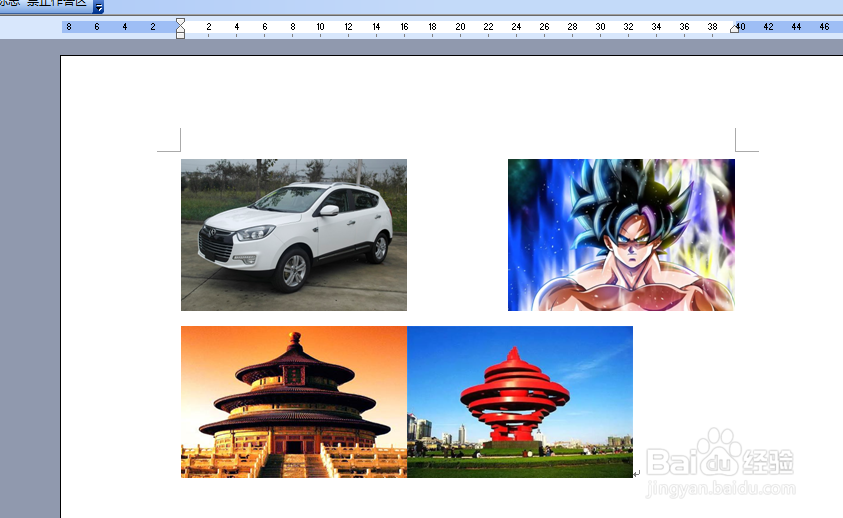1、打开word文档。
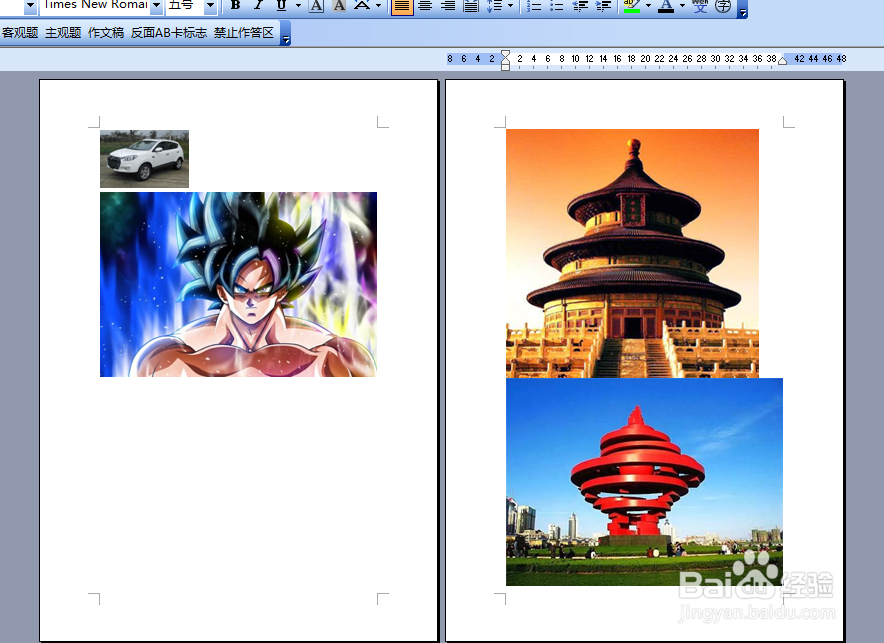
2、在第一张图片中右击,点击设置图片格式。
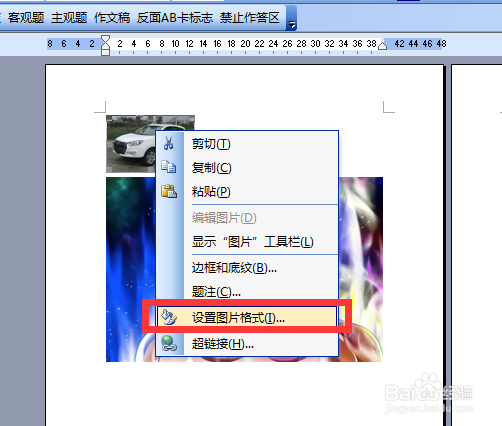
3、弹出对话框,点击大小。
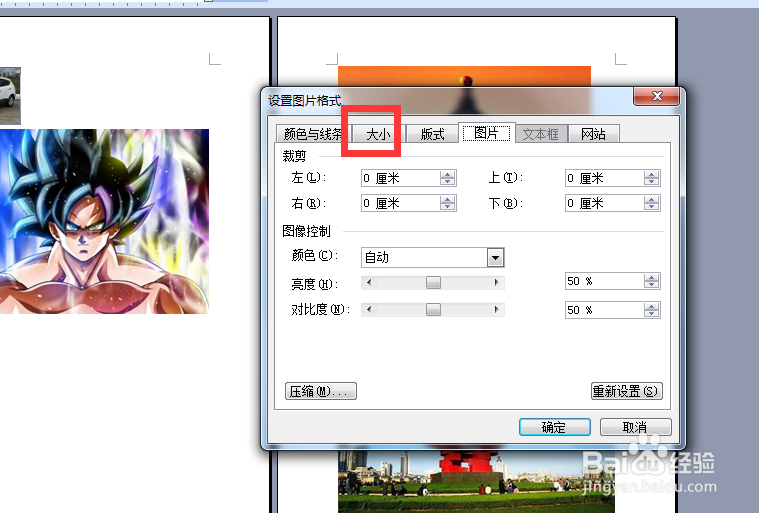
4、把高度、宽度、纵横比调整一下。高度调整为4,宽度调整为6,去掉锁定纵横比前面方块内的勾,确定。
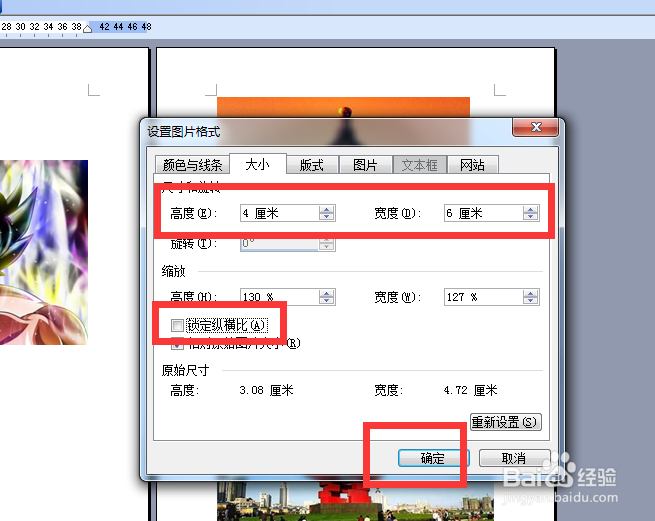
5、第一张图片修改完成,点击第二张图片,按键盘上的F4。
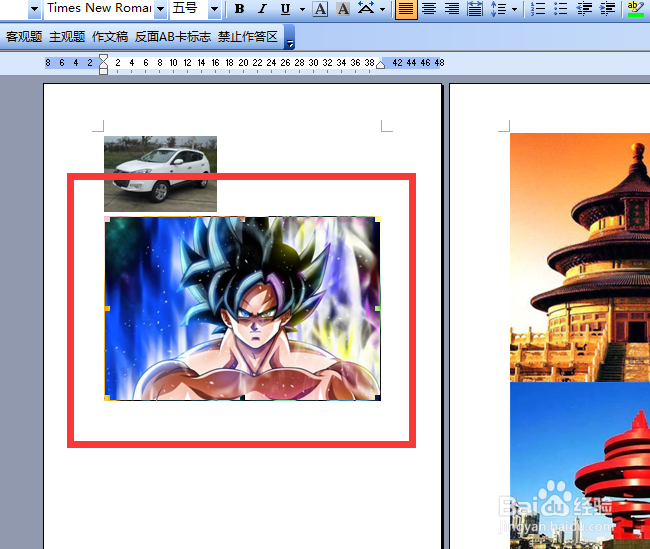
6、第二张图片瞬间就变成和第一图片大小了。
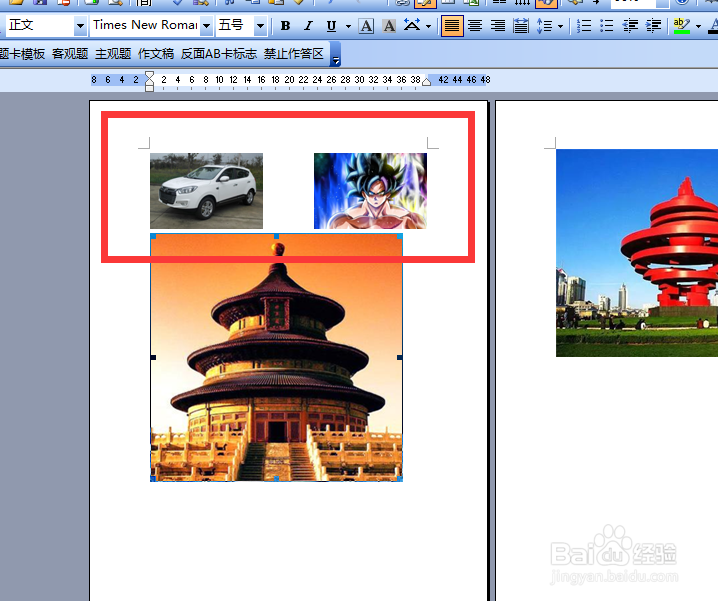
7、再一次点击后面的图片并按F4。这个方法是不是很快速。
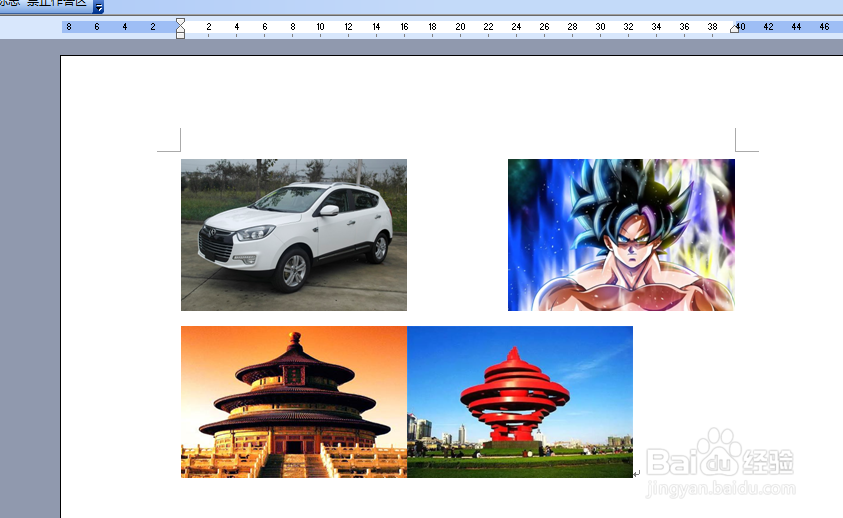
1、打开word文档。
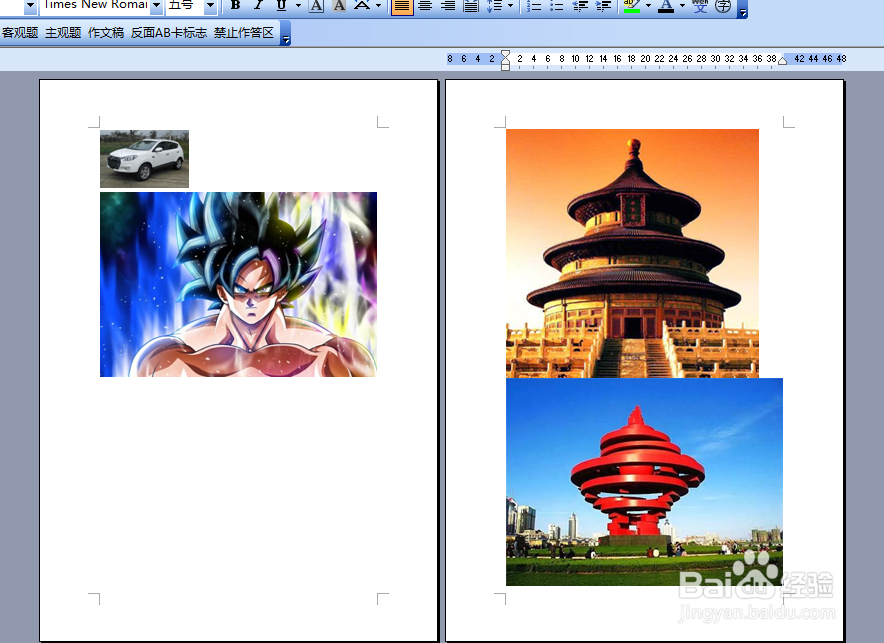
2、在第一张图片中右击,点击设置图片格式。
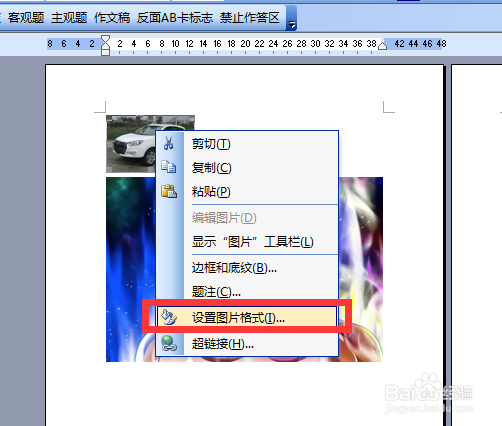
3、弹出对话框,点击大小。
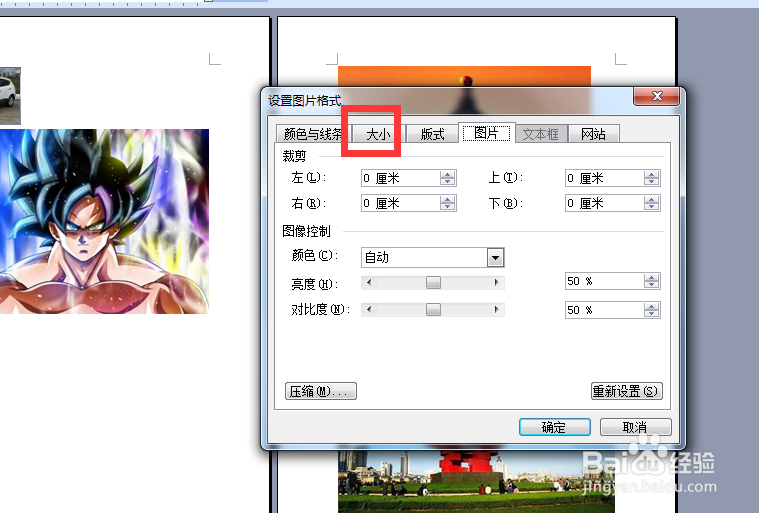
4、把高度、宽度、纵横比调整一下。高度调整为4,宽度调整为6,去掉锁定纵横比前面方块内的勾,确定。
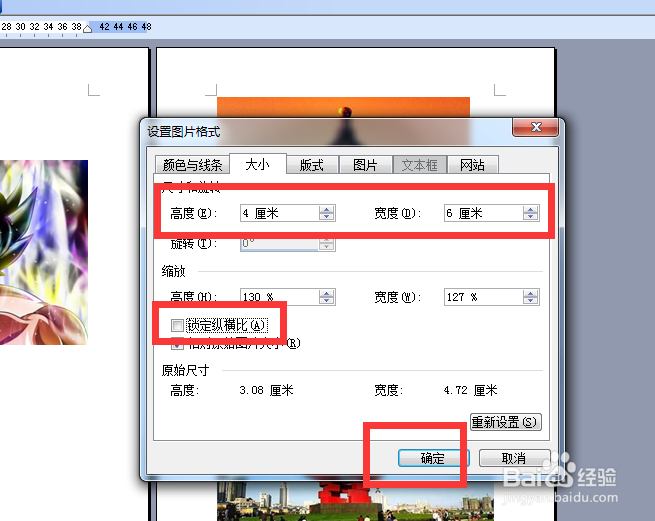
5、第一张图片修改完成,点击第二张图片,按键盘上的F4。
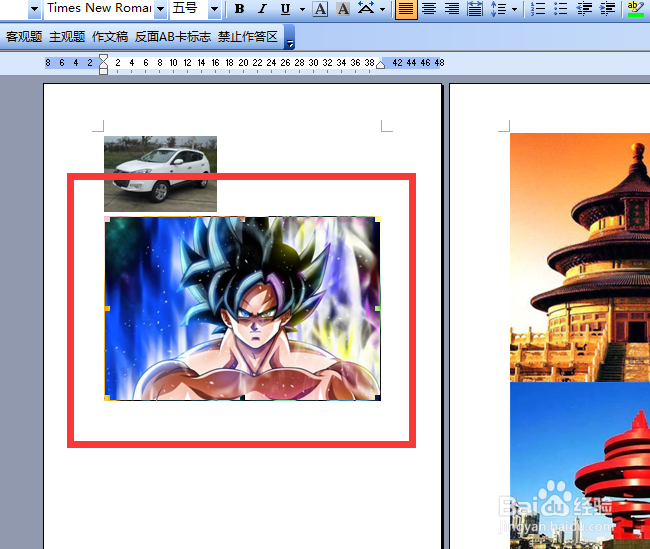
6、第二张图片瞬间就变成和第一图片大小了。
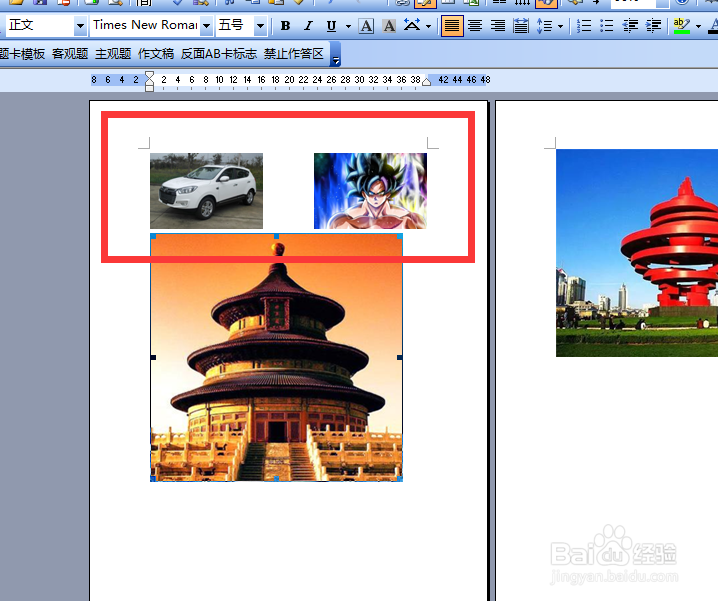
7、再一次点击后面的图片并按F4。这个方法是不是很快速。